今天给大家介绍一下如何在Win10系统中根据文件类型设置默认开启程序的具体操作步骤。
-
1. 打开电脑,进入桌面,按键盘上的win+i组合键,调出设置页面。
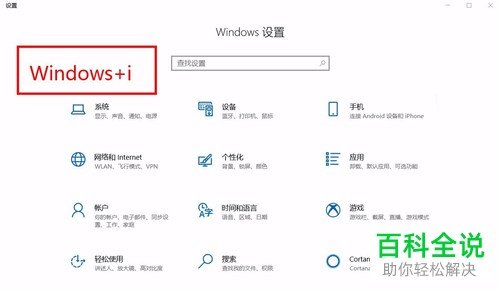
-
2. 找到设置页面下的应用选项,打开。
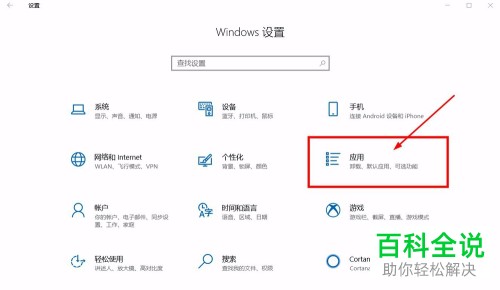
-
3. 在打开的应用设置页面,选择左侧的默认应用选项,点击。
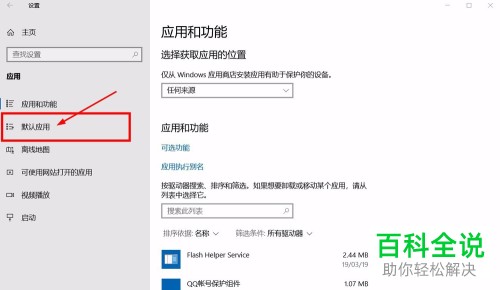
-
4. 如图,在打开的页面右侧,默认应用下,选择想要设置的常用软件。
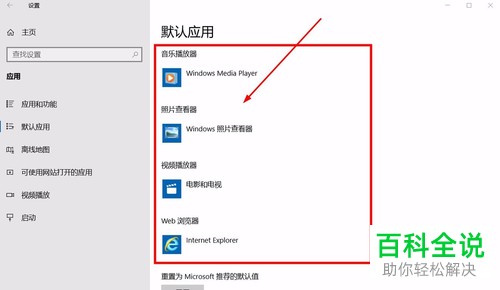
-
5. 然后在下方找到按文件类型指定默认程序的链接,点击。
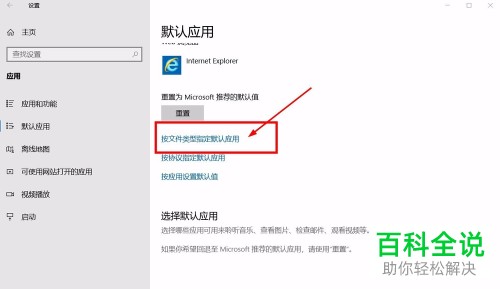
-
6. 如图,在打开的列表中,找到没有设置默认程序的应用,点击右侧的加号。

-
7. 根据自己的需要进行选择设置即可。
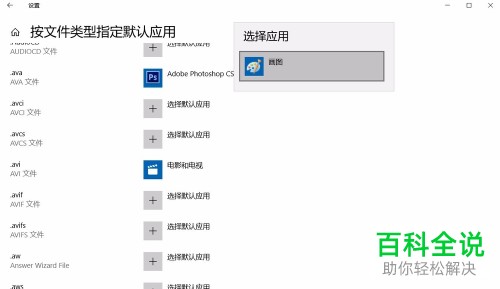
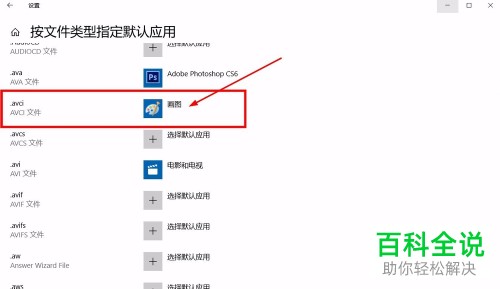 以上就是如何在Win10系统中根据文件类型设置默认开启程序的具体操作步骤。
以上就是如何在Win10系统中根据文件类型设置默认开启程序的具体操作步骤。
